Com uma conta na Timely conta e o uso do Recurso de solicitação de reserva RSVP, você pode ter controle total sobre as reservas de seus eventos. Isso significa que você pode revisar cada registrante e aceitá-los ou rejeitá-los manualmente, conforme lhe convier. Habilitando o recurso de solicitação de reserva para o seu evento ajuda você não apenas a gerenciar melhor os participantes do evento, mas também a supervisioná-lo adequadamente, do início ao fim. Nesta postagem, você aprenderá como aceitar ou rejeitar solicitações de RSVP e reserva de horário.
1. Por que você deve usar o recurso de solicitação de reserva para aprovar ou negar RSVPs?
Timely Pedido de reserva O recurso foi projetado para fornecer aos organizadores de eventos informações sobre quem deseja participar de seus eventos e o poder de decidir quem participará. Esta funcionalidade é particularmente útil para eventos destinados a um público específico ou com ordem de inscrição prioritária. Também é aplicável se você tiver um processo interno que precisa ser seguido antes de confirmar a inscrição em um evento. Ao aprovar ou rejeitar manualmente cada solicitação de participação em eventos, você controla todas as suas reservas de eventos.
2. Como você saberá quando alguém solicitar participação no seu evento?
Timely está aqui para ajudá-lo a gerar leads para seus eventos. Assim, é importante que você não perca nenhum pedido de reserva do seu público. Por esse motivo, automatizamos o processo de solicitação de reserva para manter você e sua equipe informados. Sempre que alguém solicitar a participação em seu evento, seus usuários autorizados receberão um e-mail automático informando sobre a solicitação.
Encontre o exemplo de e-mail de notificação automática na imagem abaixo:
Você pode revisar quais usuários têm permissão para receber notificações por e-mail em Configurações > Usuários. Para obter instruções detalhadas sobre como gerenciar permissões de usuário, verifique a postagem Como adicionar usuários ao seu Timely conta.
3. Como você pode aceitar ou rejeitar solicitações de reservas de RSVP?
Depois de receber o pedido de reserva, você pode decidir se o inscrito pode participar do seu evento ou não. Existem duas formas de gerir os seus pedidos de reserva. Você pode aceitar ou rejeitar reservas individuais ou várias reservas simultaneamente. Veja abaixo para mais informações.
3.1 Gerenciar solicitações de reservas individuais (guia RSVP)
Se você quiser revisar cada RSVP individual ou solicitação de reserva de horário recebida, antes de aceitá-los ou rejeitá-los, basta seguir as etapas abaixo:
- Faça login no seu Timely conta.
- No menu principal à esquerda, vá para o Emissão de ingressos/RSVP menu.
- Em seguida, clique no RSVP submenu.
- Lá, você verá todos os seus novos pedidos de reserva. Se você não os vê, pode usar os filtros na parte superior da página. Por exemplo, você pode usar Filtrar por status de RSVP e escolha Pendente para ver as solicitações que precisam ser aprovadas ou rejeitadas.
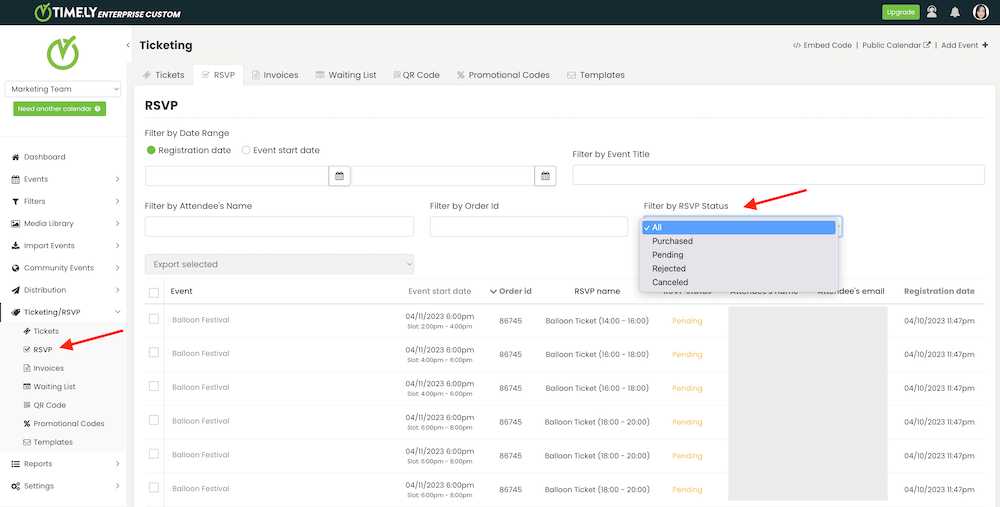
- Percorra a lista e escolha o pedido de reserva que pretende gerir. Ao passar o mouse sobre a solicitação, você verá as opções para aceitar ou rejeitar RSVP ou reservas de horário. Execute a ação desejada clicando no botão apropriado.
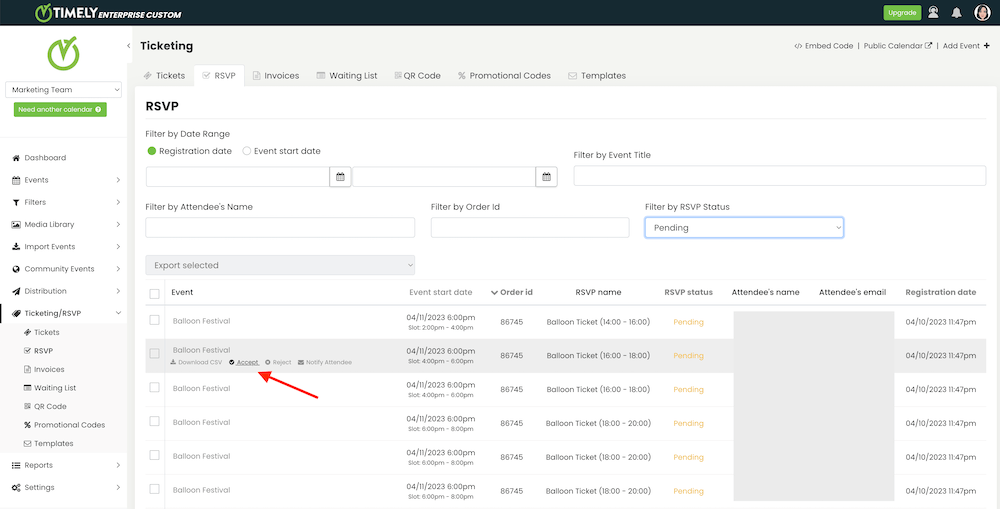
- Depois de aceitar ou rejeitar uma solicitação de reserva, o status de RSVP será alterado de acordo. O status do pedido para RSVP aprovado e solicitações de reserva de horário serão exibidos como Comprado, e para rejeitado aparecerá como Rejeitado.
Importante: Ao gerenciar solicitações de reserva usando a guia RSVP, você aprova ou nega RSVP ou solicitações de intervalo de tempo individualmente. Consequentemente, os hóspedes recebem um e-mail automático para cada aprovação ou rejeição de reserva. Isso é verdade mesmo que eles tenham solicitado várias reservas na mesma transação de checkout. Caso prefira que o seu hóspede receba apenas um e-mail automático em relação a todas as reservas solicitadas no mesmo pedido, recomendamos a utilização do processo explicado na Seção 3.2 abaixo.
3.2 Aceitar ou rejeitar vários pedidos de reserva simultaneamente (guia Pedidos)
Na situação em que um hóspede reserva vários ingressos ou horários na mesma transação de checkout e você deseja aprovar ou negar todas as solicitações de uma só vez, pode ser mais fácil gerenciar suas solicitações de reserva usando a aba Pedidos. Apenas siga os passos abaixo:
- Faça login no seu Timely conta.
- No menu principal à esquerda, vá para o Emissão de ingressos/RSVP menu.
- Em seguida, clique no Pedidos submenu.
- Lá você verá todos os seus pedidos de reserva.

- Se desejar, você pode usar os filtros no topo da página. Por exemplo, você pode usar o Filtrar por status do pedido e escolha Pendente para ver apenas as solicitações que exigem uma ação sua.
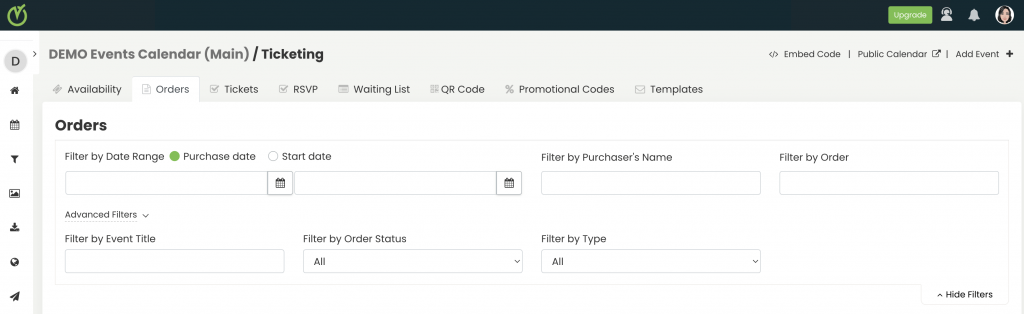
- Percorra a lista e escolha quais inscritos/compradores você aprovará e aqueles que você negará a entrada em seu evento. Como um pedido contém todas as reservas solicitadas na mesma transação, você pode gerenciar todas as solicitações em massa com um único clique. Passe o mouse sobre o registrante selecionado e clique em ACEITAR or Rejeitar.
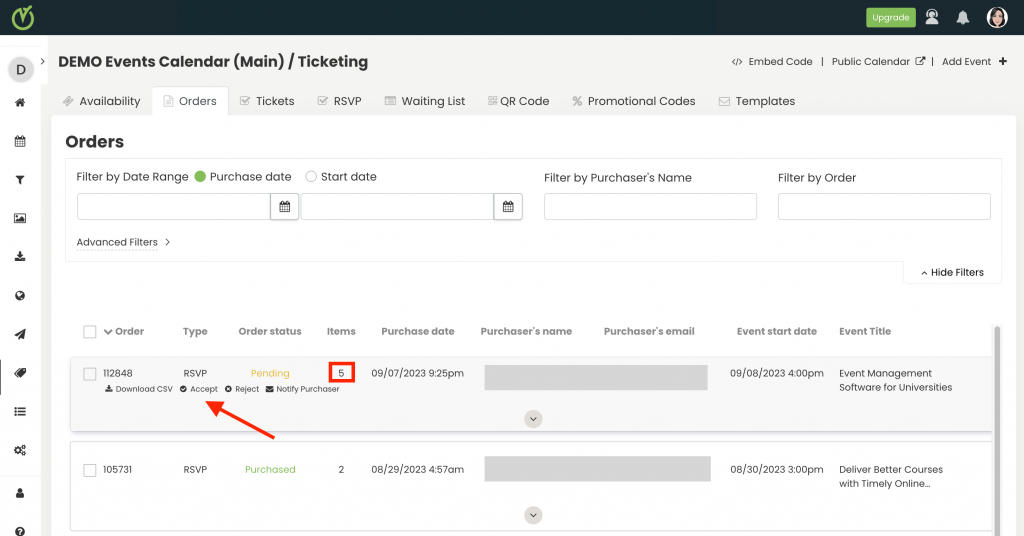
- Depois de aceitar ou rejeitar os pedidos de reserva, o status do pedido será alterado de acordo. O status do pedido para RSVP aprovado e solicitações de reserva de horário serão exibidos como Comprado, e para rejeitado aparecerá como Rejeitado.
Importante: Ao gerenciar diversas solicitações de reserva usando a guia Pedidos, você executa uma ação em massa. Isso significa que você aprovará ou negará todas as solicitações do mesmo pedido simultaneamente. Consequentemente, os seus hóspedes receberão apenas um e-mail de aprovação ou rejeição relativamente a todas as reservas solicitadas na mesma transação. Para aceitar alguns pedidos mas rejeitar outros, deverá gerir as reservas através do separador RSVP, conforme explicado na Secção 3.1 acima.
4. Como você pode se lembrar de uma aprovação ou negação de solicitação de RSVP incorreta?
Se você aceitar um pedido de reserva de RSVP por acidente, ainda poderá cancelá-lo. Basta passar o mouse sobre o pedido de reserva e clicar no botão Cancelar botão. Nosso software de reserva cancelará automaticamente o tíquete RSVP e a fatura correspondentes. Assim, você não precisa realizar nenhuma ação adicional.
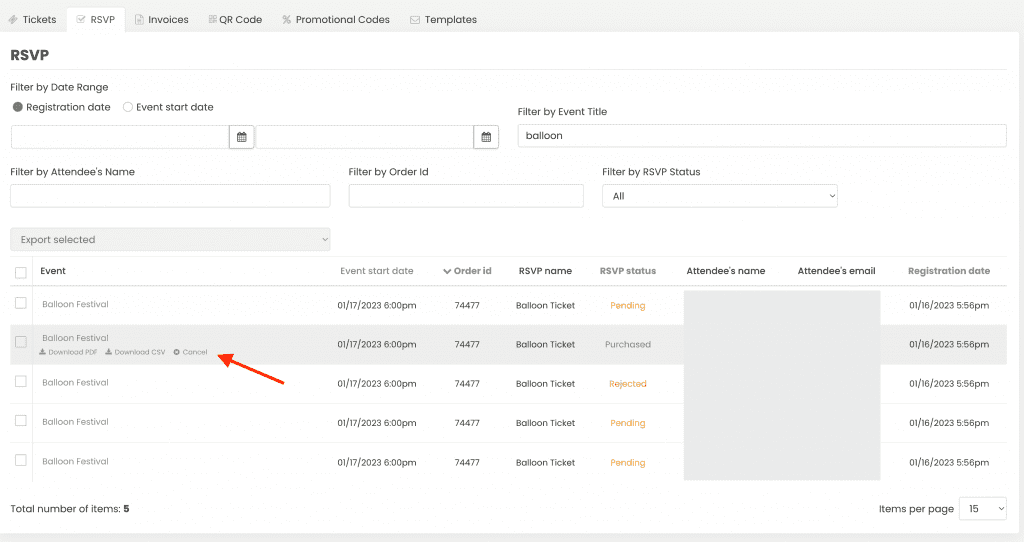
Por outro lado, se você rejeitar uma solicitação acidentalmente, não poderá desfazer esta ação. Assim, o registante terá de apresentar um novo pedido de reserva através de seu calendário de eventos para reiniciar o processo.
5. Como os inscritos no evento saberão sobre o status de sua solicitação de reserva de RSVP?
Assim que você aceitar ou rejeitar RSVP ou reservas de horário, os inscritos no evento receberão um e-mail automático informando sobre sua decisão.
Isso significa que, quem você aprovar a solicitação receberá o modelo de solicitação de reserva RSVP aceito. Da mesma forma, quem você negar a solicitação receberá o modelo de solicitação de reserva RSVP rejeitado. Para mais informações, verifique a postagem Como personalizar modelos de e-mail de solicitação de reserva de horário e RSVP.
Precisa de ajuda adicional?
Para obter mais orientação e suporte, visite nosso Central de Ajuda. Se você tiver alguma dúvida ou precisar de assistência, não hesite em entrar em contato com nossa equipe de sucesso do cliente abrindo um ticket de suporte em seu Timely painel da conta.
Caso necessite de assistência adicional na implementação e utilização Timely sistema de gerenciamento de eventos, temos o prazer de ajudar. Explore todos os serviços de eventos profissionais e gerenciados podemos oferecer-lhe, e entrar em contato com a gente hoje!